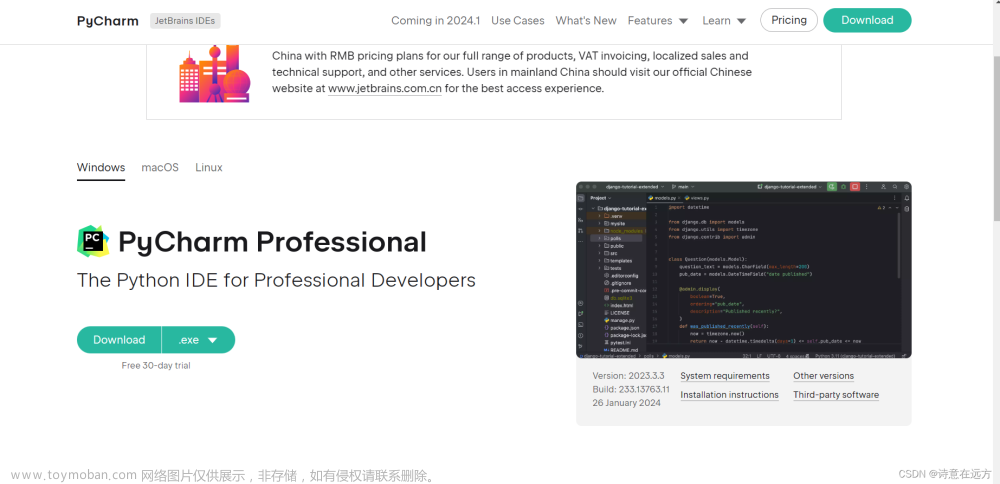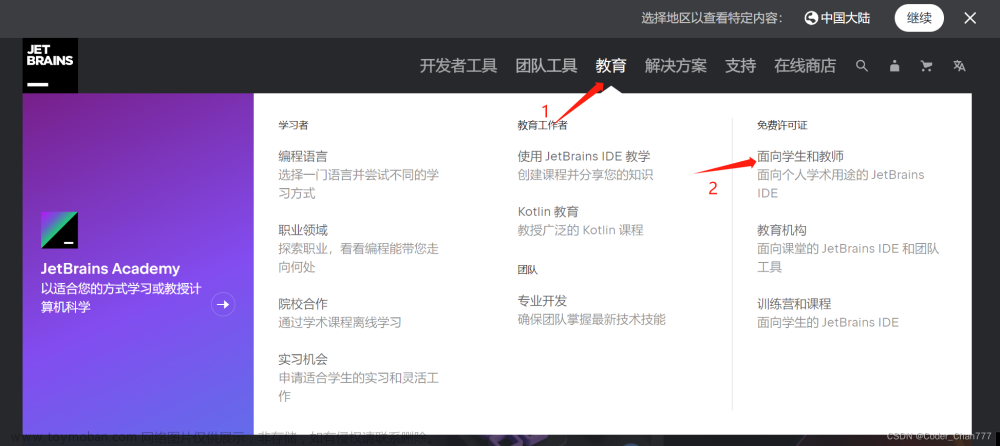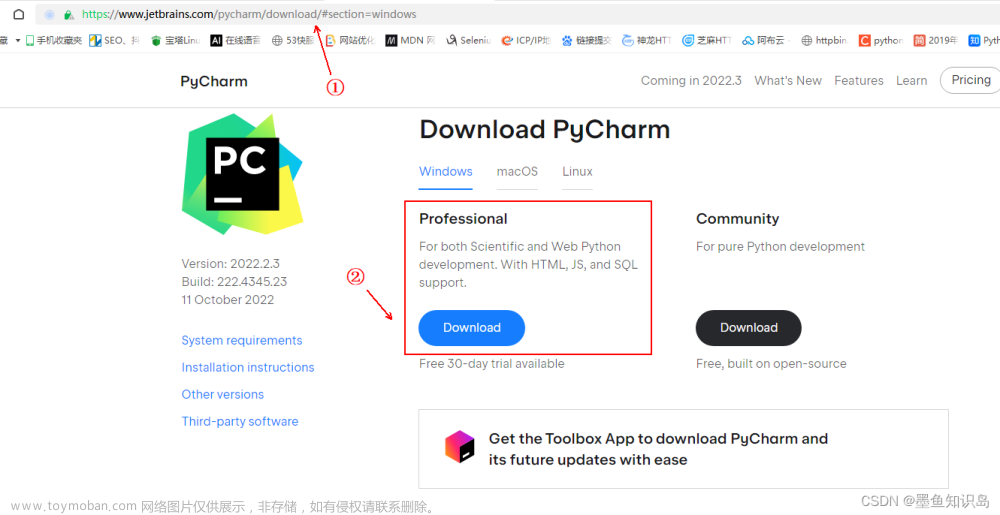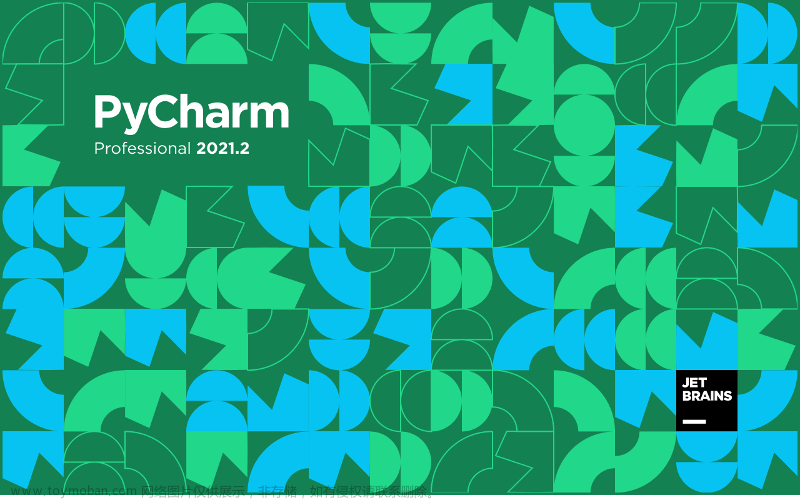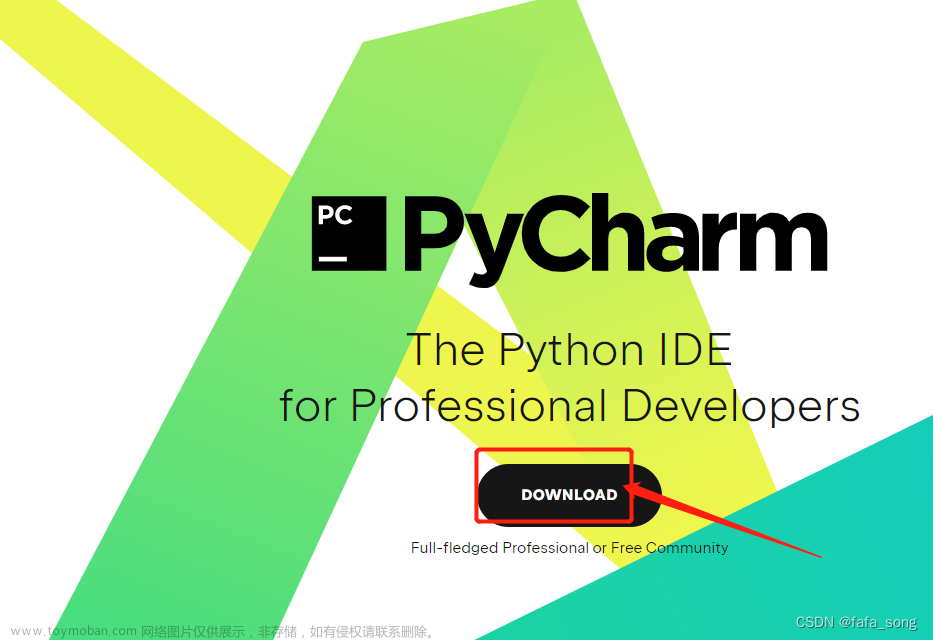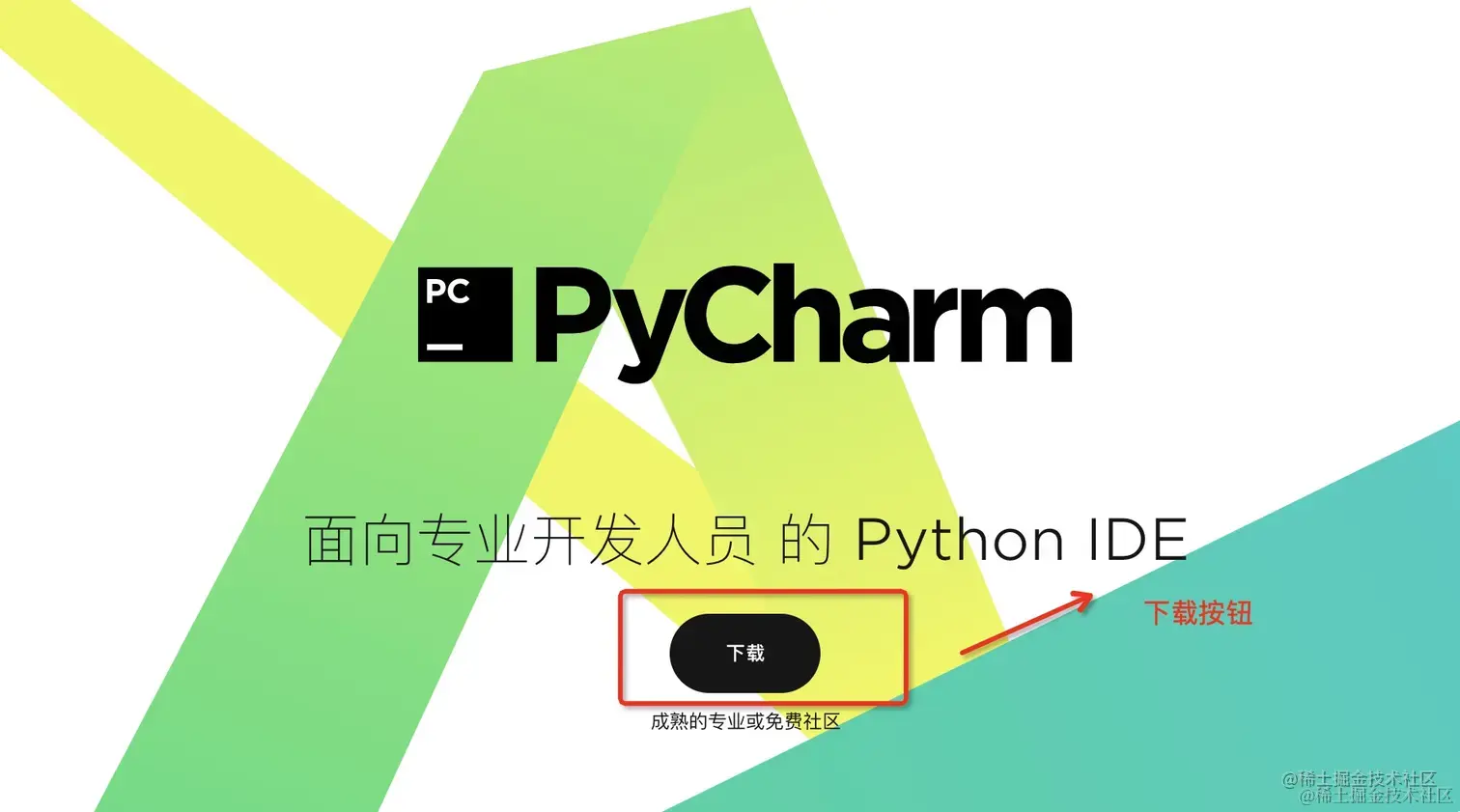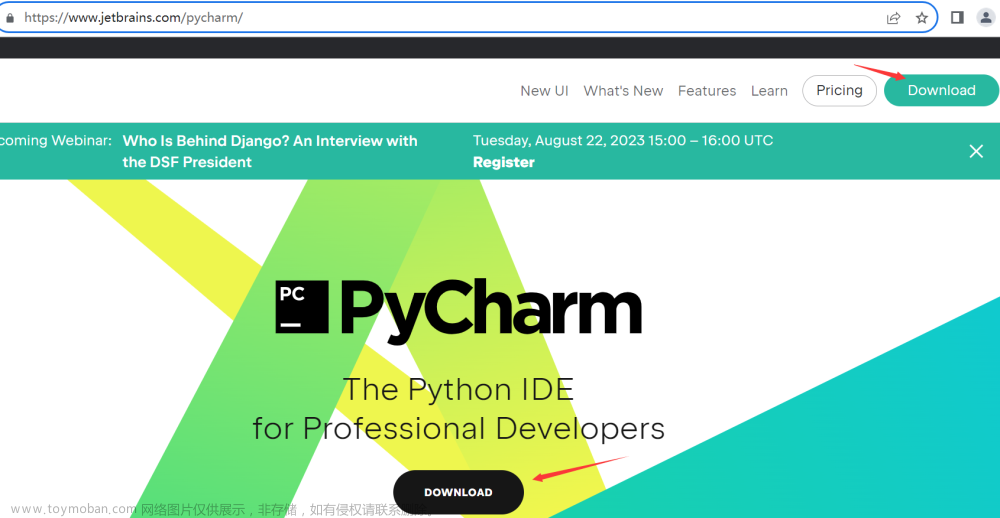前言:安装pycharm之前,确保你的电脑配置好了python,有教育账户的直接从软件下载开始看就行。
申请教育账户:
软件下载:
PyCharm安装:
申请教育账户:
-
官网
1、打开官网点击教育再点击第二个红框(面向学生和老师)

3、跳转页面后往下滑然后点击申请

4、根据所需自行填写信息申请

后续会在你所填写邮箱收到 JetBrains Account 的邮件
软件下载:
1、登入账号
官网登入地址

2、先点击第一个红框 Download 然后找到PyCharm 再点击 Download

3、会跳转到下载界面,点击DOWNLOAD 进行下载

PyCharm安装:
1、双击已下载的PyCharm安装包,出现如下图所示的界面,点击“next”。

2、选择安装目录,Pycharm需要的内存较多,不建议放在C盘。

3、进行相关设置,把这些选项都选上。

4、默认就行,点击Install。

然后等待它的安装

5、安装完成点Finish

6、然后就可以开始使用了,双击桌面的pycharm快捷方式

7、这里点ok就行

8、进入这个界面点击New Project(新建一个项目)

9、项目设置
-
第一个红框(表示创建项目的位置,不推荐放在C盘)
-
第二个红框(如果已经安装python,它会自动跳转到安装位置)

10、这里是一些快捷键教程之类的可以学习一下或者是勾选Don't show... 然后点击Close文章来源:https://www.toymoban.com/news/detail-402965.html

11、到这个界面就是安装成功了文章来源地址https://www.toymoban.com/news/detail-402965.html

到了这里,关于PyCharm(教育版)下载安装教程,超详细的文章就介绍完了。如果您还想了解更多内容,请在右上角搜索TOY模板网以前的文章或继续浏览下面的相关文章,希望大家以后多多支持TOY模板网!